

在PingInfoView中输入ip地址就能看到测试结果,软件支持一次性测试多个项目。小伙伴们可以将这些结果导出为文本文件,应用运行速度快,几乎不会出现卡顿现象。
1、非常小巧的批量 Ping 工具,简单易用。
2、可以在同一个显示器上观看结果
3、支持批量 Ping,允许用户同时ping多个主机名和ip地址
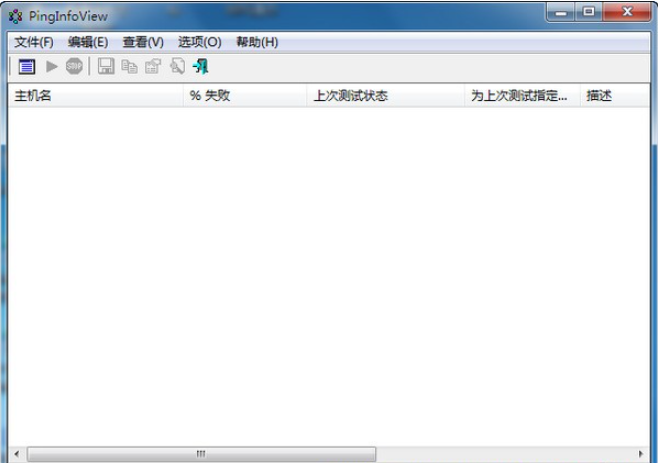
ping是什么:
Ping是Windows下的一个命令
在Unix和Linux下也有这个命令。
ping也属于一个通信协议,是TCP/IP协议的一部分
利用“ping”命令可以检查网络是否连通,可以很好地帮助我们分析和判定网络故障。应用格式:Ping空格IP地址。
该命令还可以加许多参数使用,具体是键入Ping按回车即可看到详细说明。
/stext <文件名> 进行一个 Ping 测试并将结果保存到一个普通文本文件。
/stab <文件名> 进行一个 Ping 测试并将结果保存到一个用制表符分隔文本文件。
/scomma <文件名> 进行一个 Ping 测试并将结果保存到一个用逗号分隔的文本文件(CSV)。
/stabular <文件名> 进行一个 Ping 测试并将结果保存到一个表格式的文本文件。
/shtml <文件名> 进行一个 Ping 测试并将结果保存到 HTML 文件(横向)。
/sverhtml <文件名> 进行一个 Ping 测试并将结果保存到 HTML 文件(垂直)。
/sxml <文件名> 进行一个 Ping 测试并将结果保存到 XML 文件。
PingInfoView界面设计简洁,没有任何广告弹窗。它的容量几乎可以忽略不计,软件运行时仅占用少量内存,应用支持通过命令行的方式操作。
上文就是小编为您带来的PingInfoView了,更多精彩软件请多多关注IE浏览器中文网站!